Google skjöl: Hvernig á að búa til efnisyfirlit

Lærðu hvernig á að búa til efnisyfirlit í Google skjölum á auðveldan hátt.
Í Slack eru tvö notendanöfn sem notendur geta gefið upp, fullt nafn og skjánafn. Þó að fullt nafn sé skylt er birtingarnafnið algjörlega valfrjálst. Fullt nafn er augljóslega ætlað að vera fullt nafn þitt á meðan birtingarnafnið er meira gælunafn, þó að notendur gætu líka bara viljað nota fornöfn sín.
Sjálfgefið er að Slack notar bæði fullt nafn þitt og skjánafn til að vísa til þín á mismunandi stöðum í appinu. Til dæmis er fullt nafn notað þegar minnst er á notendur og skjánafnið er notað þegar skilaboð eru send. Notendur geta valið að birta aðeins full nöfn með notendastillingum sínum, en þessu er einnig hægt að breyta í sjálfgefna stillingu af stjórnendum vinnusvæðisins.
Í viðskiptaumhverfi gæti fyrirtækið kosið að notendur noti fullt nafn sitt á hverjum tíma frekar en minna formlegt nafn. Þetta gæti stafað af áhyggjum yfir „faglegu útliti“ skjánafna, þrátt fyrir möguleika fyrirtækisins á að tilgreina leiðbeiningar um skjáheiti. Ef fyrirtækið vill sjálfgefið nota aðeins full nöfn á öllu vinnusvæðinu, geta stjórnendur valið að breyta þessari stillingu í stillingum vinnusvæðisins.
Til að geta farið í vinnusvæðisstillinguna til að stilla vinnusvæðið á sjálfgefið að nota full nöfn frekar en birtingarnöfn þarftu fyrst að smella á heiti vinnusvæðisins efst í hægra horninu. Næst, í fellivalmyndinni, veldu „Stillingar og stjórnun“, síðan „Stillingar vinnusvæðis“ til að opna vinnusvæðisstillingarnar í nýjum flipa.
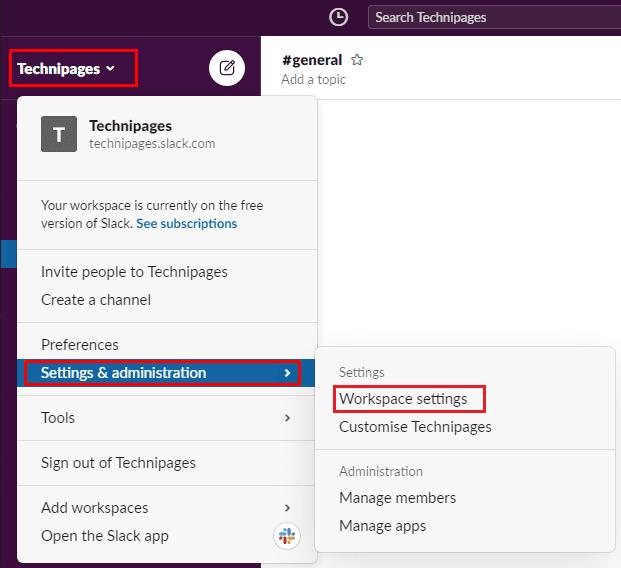
Til að komast í sérstillingar vinnusvæðisins, smelltu á heiti vinnusvæðisins í hliðarstikunni, veldu síðan „Stillingar og stjórnun“ og „Stillingar vinnusvæðis“.
Í sjálfgefna „Stillingar“ flipanum, smelltu á „Stækka“ hnappinn fyrir stillingar „Nafnaskjár“.
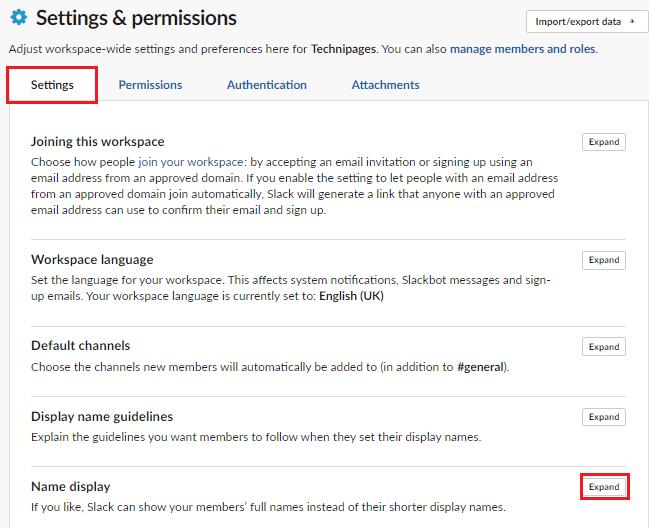
Smelltu á „Stækka“ við hliðina á „Nafnaskjár“ í sjálfgefna „Stillingar“ flipanum.
Í nafnaskjástillingunum skaltu haka í gátreitinn merktan „Sýna full nöfn í stað skjánafna“ og smelltu síðan á „Vista“ til að vista breytinguna.
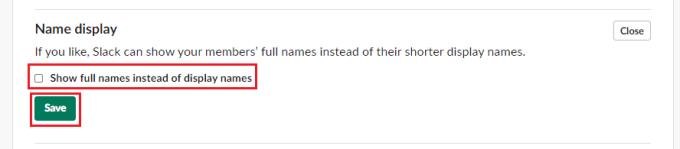
Hakaðu í gátreitinn merktan „Sýna full nöfn í stað birtingarnafna“ og smelltu síðan á „Vista“.
Á sumum vinnusvæðum, sérstaklega fyrirtækja, getur verið litið á birtingarnöfn sem of óformleg. Með því að fylgja skrefunum í þessari handbók geturðu breytt stillingum vinnusvæðisins þannig að allir geti sjálfgefið aðeins séð full nöfn notenda.
Lærðu hvernig á að búa til efnisyfirlit í Google skjölum á auðveldan hátt.
AR Zone er innbyggt app sem er fáanlegt í nýjustu Samsung símunum. Lærðu meira um AR eiginleika, hvernig á að nota appið og hvernig á að fjarlægja það.
Við sýnum þér nákvæmar skref um hvernig á að breyta Facebook lykilorðinu þínu.
Chrome, sjálfgefið, sýnir þér ekki alla vefslóðina. Þér er kannski sama um þessi smáatriði, en ef þú þarft af einhverjum ástæðum að birta alla vefslóðina, nákvæmar leiðbeiningar um hvernig á að láta Google Chrome birta alla vefslóðina á veffangastikunni.
Reddit breytti hönnun sinni enn og aftur í janúar 2024. Endurhönnunin er hægt að sjá af notendum skjáborðsvafra og þrengir að aðalstraumnum á sama tíma og tenglar eru til staðar.
Að slá uppáhalds tilvitnunina þína úr bókinni þinni á Facebook er tímafrekt og fullt af villum. Lærðu hvernig á að nota Google Lens til að afrita texta úr bókum yfir í tækin þín.
Áminningar hafa alltaf verið aðal hápunktur Google Home. Þeir gera líf okkar örugglega auðveldara. Við skulum fara í stutta skoðunarferð um hvernig á að búa til áminningar á Google Home svo að þú missir aldrei af því að sinna mikilvægum erindum.
Stundum, þegar þú ert að vinna í Chrome, geturðu ekki fengið aðgang að ákveðnum vefsíðum og færð upp villuna „Laga DNS vistfang netþjóns fannst ekki í Chrome“. Hér er hvernig þú getur leyst málið.
Hvernig á að breyta lykilorðinu þínu á Netflix streymisvídeóþjónustunni með því að nota valinn vafra eða Android app.
Ef þú vilt losna við endurheimta síður skilaboðin á Microsoft Edge skaltu einfaldlega loka vafranum eða ýta á Escape takkann.






